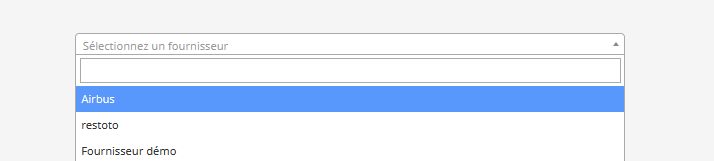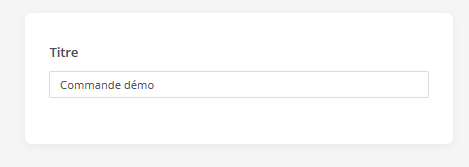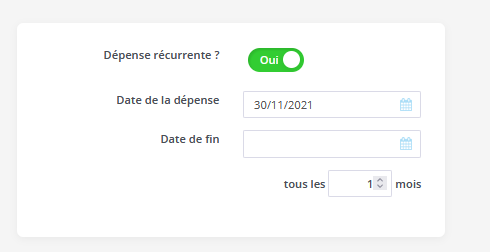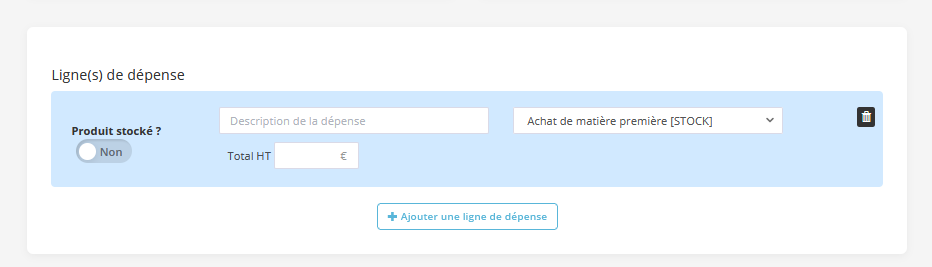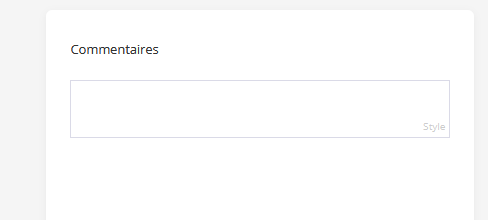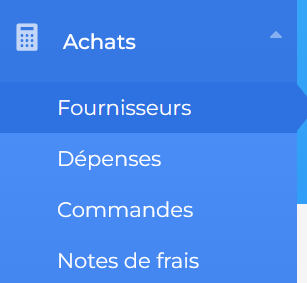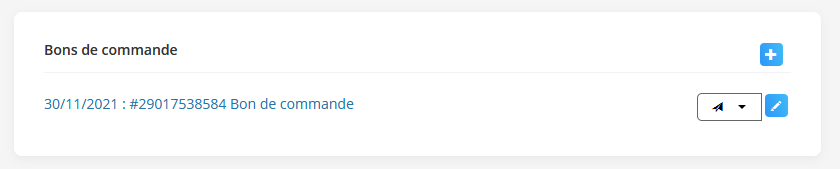Dans une entreprise, bien gérer ses achats et ses approvisionnements est aussi crucial que suivre les ventes. Passer des commandes auprès de fournisseurs de façon ordonnée, documentée et suivie permet de garder la maîtrise de ses coûts, de ses stocks et de ses engagements. Si vous utilisez Axonaut comme outil de gestion, vous avez la possibilité de générer des commandes fournisseurs directement dans la plateforme. Dans ce guide, je vous explique pourquoi c’est utile, où le faire, comment procéder étape par étape, et quelques bonnes pratiques à retenir.
Où créer une commande fournisseur ?
Pour effectuer une commande fournisseur, deux façons sont possibles :
1- Ajouter une commande fournisseur dans une commande client pour avoir un suivi des commandes par commande client.
2- Ajouter une commande fournisseur depuis Achats, commandes et le bouton “ajouter une commande fournisseur”.
Création d’une commande fournisseur
Découvrons ensemble les étapes pour créer une commande fournisseur :
1- Tout d’abord, sélectionnez un fournisseur parmi la liste des fournisseurs que vous avez créé dans Axonaut.
2- Ensuite, choisissez un titre pour votre commande pour la retrouver plus facilement :
3- Si vous souhaitez créer une dépense récurrente comme une dépense liée au loyer, à l’électricité etc, vous pouvez cocher oui, indiquer une fréquence et la date de la dépense.
4- Ajoutez-la ou les lignes de dépense. Si le produit n’est pas ajouté dans votre stock, vous pouvez ajouter la description de la dépense, le total HT et le code comptable (le type de la dépense). En revanche, dans le cas où le produit est stocké, vous pouvez ajouter des quantités à vos produits.
5- Pour un complément d’informations, vous pouvez ajouter des commentaires dans le champ commentaires.
6- Enfin, si vous avez ajouté un champ personnalisé, vous pouvez compléter en bas de la commande.
N’oubliez pas de valider en bas 😉
Créer un bon de commande fournisseur
Pour vos produits ou marchandises, vous avez pour habitude de passer commande auprès de plusieurs fournisseurs ? Dans Axonaut, vous pouvez vérifier plus facilement quelles commandes ont été passées et créer des bons de commandes en quelques clics. Découvrez comment faire dans notre article dédié !
Créer un BDC fournisseur
1) Rendez-vous dans Achats et Commande. Vous pourrez ensuite créer une commande fournisseur.
2) Pour créer une commande fournisseur, vous devrez sélectionner un fournisseur et ajouter les différents produits que vous souhaitez commander.
3) Une fois la commande créée, vous retrouverez plusieurs informations :
- Les documents. Vous pouvez ajouter des devis etc.
- Les dépenses relatives à la commande.
- Une partie « bons de commande »
4) En cliquant sur « ajouter un bon de commande », vous retrouverez les mêmes informations que lors de la création de votre commande fournisseur. Il vous suffira de valider.
5) Une fois validé, vous retrouverez le BDC sous forme de PDF. Vous pourrez l’envoyer à un clic à votre prestataire depuis l’icone « avion en papier » en cliquant sur « je rédige un email pour envoyer le bon de commande ».
Contenu d’un BDC fournisseur
Le bon de commande reprendra automatiquement les éléments que vous avez renseignés dans la commande fournisseur. Vous retrouverez ainsi :
-
L’adresse du fournisseur.
-
La date.
-
Le titre « Bon de commande » que vous pouvez modifier.
-
Les lignes de commande. Vous pouvez indiquer si la commande concerne un produit stocké et sélectionner le produit en question.
Pour toutes questions supplémentaires, n’hésitez pas à revenir vers nous via l’Axobot en bas à droite. 😉
En savoir plus sur cette thématique :
- La différence entre facture et bon de commande
- Les mentions obligatoires dans un bon de commande
- La fiche fournisseur
- Le fonctionnement d’une commande client
- Comment ajouter des produits/services dans Axonaut ?
- Tout savoir sur le paiement fournisseur
- Comment classer une facture fournisseur en entreprise ?
- Comment ça marche ? Les dépenses
- Bon de livraison : Définition, utilité et modèle gratuit à télécharger
- Contrôler l’état de mon stock dans Axonaut